5 Tipps um Windows 7 einfacher zu machen
Windows 7 lässt sich zwar viel leichter bedienen als Windows Vista, doch man kann sich die Nutzung mit den richtigen Tipps noch weiter vereinfachen. Shortcuts, Jumplists und Programme an das Startmenü anheften, sind nur drei der Möglichkeiten, die Nutzung von Windows 7 zu vereinfachen.
Der schnelle Erfolg von Windows 7 hat damit zu tun, dass viele PC-Besitzer von Windows Vista enttäuscht waren. Bei Windows 7 hat Microsoft vieles besser gemacht, aber man sich den Alltag mit Windows 7 weiter vereinfachen. Wir nennen praktische Tipps für Windows 7.
1. Praktische Windows 7 Shortcuts
Durch Tastenkombinationen gelangt man schneller zum Ziel. Shortcuts helfen einem jeden Tag, weshalb es sich sehr lohnt, ein paar neue Tastenkombinationen zu lernen. Wenn von „Windows“ die Rede ist, meinen wir hier die Windows-Taste zwischen STRG und ALT. Hier sind ein paar Tastenkombinationen, die noch nicht jeder kennt:
ALT + P: Vorschau im Windows Explorer ein- oder ausschalten
Windows-Taste + G: Gadgets in den Vordergrund holen
Windows-Taste + Plus-Zeichen (+): Hineinzoomen
Windows-Taste + Minus-Zeichen (-): Herauszoomen
Windows-Taste + Taste mit Pfeil nach oben: Fenster maximieren
Windows-Taste + Taste mit Pfeil nach unten: Fenster minimieren
Windows-Taste + Taste mit Pfeil nach rechts: aktuelles Fenster am rechten Rand andocken
Windows-Taste + Taste mit Pfeil nach links: aktuelles Fenster am linken Rand andocken
Windows-Taste + Zahl: Das entsprechende Programm aus der Taskleiste aufrufen
2. Jumplists nutzen
Mit einem Rechtsklick auf ein Icon in der Taskleiste oder ein Programm im Startmenü von Windows 7 öffnet man eine Jumplist. Jumplists bieten einen Schnellzugriff auf häufig genutzte Befehle wie Öffnen, Schließen und Anheften. Diese Sprunglisten können den eigenen Bedürfnissen angepasst werden.
3. Bildschirm leeren mit Aero Shake
Befinden sich zu viele geöffnete Fenster auf dem Bildschirm, erlaubt Windows 7, alle bis auf eines zu verkleinern. Dazu hält man die linke Maustaste gedrückt, während sich der Mauszeiger in der Titelleiste eines Fensters befindet, und schüttelt die Maus etwas hin und her. Alle anderen Fenster werden minimiert.
4. Blick auf Desktop und Anwendungen mit Aero Peek
Wenn man den Mauszeiger auf die in Windows 7 neue Fläche rechts unten schiebt, kann man durch die geöffneten Programmfenster auf den Desktop sehen. Sinnvoll ist das beispielsweise, wenn man zwischendurch auf seine Gadgets gucken möchte. Aero Peek kommt außerdem bei der Vorschaufunktion der Taskleiste zum Einsatz. Bewegt man die Maus auf ein Programm in der Taskleiste, erscheint ein kleines Vorschaufenster. Das ist schon praktisch, aber wenn man den Mauszeiger nun auf dieses Vorschaufenster schiebt, wird daraus ein großes Fenster.
5. Programme ins Startmenü aufnehmen
Im Startmenü finden sich Programme, die direkt an das Startmenü angeheftet sind und solche, die kürzlich verwendet wurden. Programme, die man täglich benutzt, fügt man am besten direkt dem Startmenü zu. Sie kommen dann in den Bereich oberhalb des Trennstrichs.
Um ein Programm dem Startmenü hinzuzufügen, klickt man mit der rechten Maustaste auf den Eintrag des Programms im Startmenü. Anschließend wählt man im Kontextmenü „An Startmenü anheften“ aus.

 Windows 7 zurücksetzen ohne CD – So stellen Sie die ...
Windows 7 zurücksetzen ohne CD – So stellen Sie die ... Windows 7 Fehler: Brennen von Blu-rays bricht bei 23 GB ab
Windows 7 Fehler: Brennen von Blu-rays bricht bei 23 GB ab Microsoft: 400 Millionen Windows 7 Lizenzen in 21 Monaten ...
Microsoft: 400 Millionen Windows 7 Lizenzen in 21 Monaten ... Windows 7 Taskbar im Design des Apple Mac OS X Betriebssystem
Windows 7 Taskbar im Design des Apple Mac OS X Betriebssystem Die besten Antivirenprogramme für Windows 7, Vista und XP
Die besten Antivirenprogramme für Windows 7, Vista und XP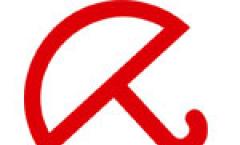 Top 10: Kostenlose Antivirenprogramme für Windows 7
Top 10: Kostenlose Antivirenprogramme für Windows 7
 Kostenlos 10.000 Filme gucken online und ohne Download
Kostenlos 10.000 Filme gucken online und ohne Download Die 10 Besten kostenlosen Fotobearbeitungsprogramme für Windows
Die 10 Besten kostenlosen Fotobearbeitungsprogramme für Windows 500 Kinofilme bei YouTube kostenlos online anschauen
500 Kinofilme bei YouTube kostenlos online anschauen Microsoft Office Lizenz auf zwei PCs gleichzeitig nutzen?
Microsoft Office Lizenz auf zwei PCs gleichzeitig nutzen? Anleitung: iPhone auf Werkseinstellungen zurücksetzen und Daten sicher ...
Anleitung: iPhone auf Werkseinstellungen zurücksetzen und Daten sicher ... Facebook Smileys: 25 Versteckte und geheime Smilie-Codes für den Facebook ...
Facebook Smileys: 25 Versteckte und geheime Smilie-Codes für den Facebook ... YouTube.de: Die 20 lustigsten Videos aller Zeiten
YouTube.de: Die 20 lustigsten Videos aller Zeiten Bollywood Filme kostenlos online anschauen
Bollywood Filme kostenlos online anschauen Top 10 Liste: Die 25 besten Horrorfilme aller Zeiten ab 18 und 16
Top 10 Liste: Die 25 besten Horrorfilme aller Zeiten ab 18 und 16 Xhamster Nutzer auch von Streaming-Abmahnung betroffen?
Xhamster Nutzer auch von Streaming-Abmahnung betroffen? Verbotene Filme: Liste von Index-Horrorfilmen in Deutschland
Verbotene Filme: Liste von Index-Horrorfilmen in Deutschland Amazon anrufen: Kostenlose Telefonnummer der Kunden-Hotline
Amazon anrufen: Kostenlose Telefonnummer der Kunden-Hotline
Top Kategorien
Durchsuchen Sie unsere Top-Kategorien.
Copyright © 2009 - 2025 | Preisgenau.de | Alle Rechte vorbehalten




